استرجع صور نيكون المحذوفة بسهولة: أفضل الحلول المجربة
- الصفحة الرئيسية
- دعم
- حلول عن استعادة معطيات
- استرجع صور نيكون المحذوفة بسهولة: أفضل الحلول المجربة


- التهيئة العرضية: تتصدر هذه القائمة لدى مستخدمي نيكون. تهيئة بطاقة SD في كاميرا نيكون D850 أو Coolpix، ظنًا منك أنها فارغة، تمحو جميع البيانات على الفور. أو ربما استعار أحد أفراد العائلة كاميرا نيكون الخاصة بك وضغط على زر التهيئة عن طريق الخطأ. في كلتا الحالتين، يتم محو كل شيء، ولكن الخبر السار هو أن الاستعادة غالبًا ممكنة إذا تصرفت بسرعة.
- الحذف غير المقصود: يمكن أن يؤدي الحذف السريع لمجلد أثناء المراجعة على الكاميرا إلى محو صور لم تكن تنوي فقدانها. هذا شائع بشكل خاص بعد جلسة تصوير طويلة عندما تكون متعبًا وتقوم بالتمرير بسرعة.
- أخطاء بطاقة الذاكرة: قد تعرض بطاقات SD في كاميرات نيكون رسالة “خطأ في البطاقة” أو “البطاقة غير معترف بها”، أو تصبح غير قابلة للوصول، أو تفشل بسبب التآكل، أو التلف، أو الأضرار المادية مثل السقوط. على سبيل المثال، إذا كنت مصورًا مسافرًا تستخدم كاميرا نيكون أثناء التنقل، فقد يؤدي انقطاع الطاقة المفاجئ أثناء النقل إلى تلف الملفات.
| نوع البطاقة | طرازات نيكون المتوافقة | العمر الافتراضي النموذجي (100 لقطة/يوم) | سرعة القراءة/الكتابة | أفضل حالات الاستخدام والمتانة |
|---|---|---|---|---|
| SDXC UHS-I (مثل، SanDisk Extreme PRO) | D3500، D5600، D7500، Z50، Zfc، سلسلة COOLPIX | 5-7 سنوات | القراءة: ~200 ميجابايت/ثانية، الكتابة: ~140 ميجابايت/ثانية | رائعة لهواة التصوير، الاستخدام الداخلي/الخارجي. العديد منها مقاوم للماء، ومقاوم للصدمات، ومقاوم للحرارة. |
| SDXC UHS-II (مثل، Lexar Professional 1667x، Kingston Canvas React Plus) | Z6II، Z7II (الفتحة الثانوية)، D500 | ~5-8 سنوات | القراءة: 250-300 ميجابايت/ثانية، الكتابة: 150-250 ميجابايت/ثانية | مثالية للتصوير المتواصل، وفيديو 4K. توازن جيد بين السرعة والتكلفة. الإصدارات المقاومة تتحمل السفر الخارجي. |
| XQD (Sony G Series، Lexar Professional) | D4، D5، D500، D850، Z6، Z7 | 7-10 سنوات | القراءة: ~440 ميجابايت/ثانية، الكتابة: ~400 ميجابايت/ثانية | متينة للغاية، مصممة للاستخدام الاحترافي. ممتازة للرياضة، والحياة البرية، والعمل الميداني. مقاومة للصدمات، وتقلبات الحرارة، والكهرباء الساكنة. |
| CFexpress Type B (Sony CEB-G، ProGrade Cobalt، Nikon MC-CF660G) | Z6II، Z7II، Z8، Z9، D6 | 7-10 سنوات | القراءة: 1500-1700 ميجابايت/ثانية، الكتابة: 1200-1500 ميجابايت/ثانية | الأفضل لفيديو 8K RAW، والتصوير المتواصل فائق السرعة. مصممة للظروف الخارجية القاسية: مقاومة للماء، ومقاومة للحرارة/البرودة، ومقاومة للاهتزاز. |
| CFexpress Type A (Sony CEA-G) | Z6III، Z8 (مع تحديث البرنامج الثابت) | 7-10 سنوات | القراءة: 800-900 ميجابايت/ثانية، الكتابة: 700-800 ميجابايت/ثانية | التصوير المتواصل عالي السرعة، وفيديو 8K. مدمجة ومتينة للسفر. |
⏳ اعتبارات العمر الافتراضي
- تتآكل ذاكرة الفلاش بعد عدد معين من دورات الكتابة/المسح.
- عند 100 صورة/يوم (~36,500/سنة) ، يمكن لبطاقات SD الاستهلاكية أن تدوم أكثر من 5 سنوات قبل أن تظهر عليها علامات التدهور.
- تدوم بطاقات XQD/CFexpress الاحترافية، ذات التحمل العالي، غالبًا عقدًا أو أكثر تحت هذا الحمل.

استعادة البيانات قوية يمكن استعادة البيانات حتى الأجهزة التي بها الكثير من القطاعات التالفة.
دعم لأجهزة متعددة بطاقة SD/SDHC/SDXC، قرص USB، قرص صلب، قرص SSD، كمبيوتر، إلخ.
استعادة أنواع الملفات الصور، الفيديو، الصوت والمستندات ورسائل البريد الإلكتروني، إلخ.
سهل لاستخدام فقط 3 خطوات بسيطة لإكمال الاسترداد، ودعم معاينة الملفات قبل الاسترداد.
التوافق يدعم أنظمة تشغيل Windows و Mac OS
سهل لاستخدام فقط 3 خطوات بسيطة لإكمال الاسترداد
استعادة أنواع الملفات الصور، الفيديو، الصوت والمستندات، إلخ.
دعم لأجهزة متعددة بطاقة ذاكرة، قرص USB، قرص صلب، قرص SSD، إلخ.
تجربة مجاناتجربة مجاناتجربة مجانا قد تم تنزيل مجانا 6374 مرة!لماذا تختار Renee Undeleter؟
- برنامج Windows محلي: يعمل دون اتصال، مما يحافظ على خصوصية صورك الحساسة.
- معاينة قبل الاستعادة: شاهد ملفات NEF/JPEG قبل استعادتها، مما يوفر الوقت.
- أوضاع متعددة الاستخدامات: يتعامل مع الحذف البسيط إلى استعادة البطاقات المهيأة المعقدة.
- نسخ احتياطي لصورة القرص: ينشئ صورة معكوسة للبطاقة بأمان لتجنب المزيد من فقدان البيانات.
خطوات الاستخدام


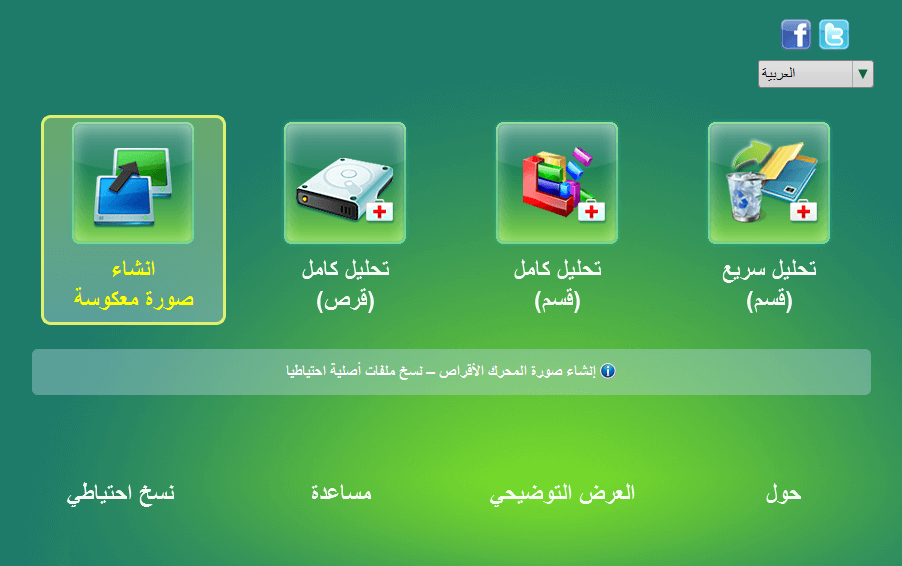
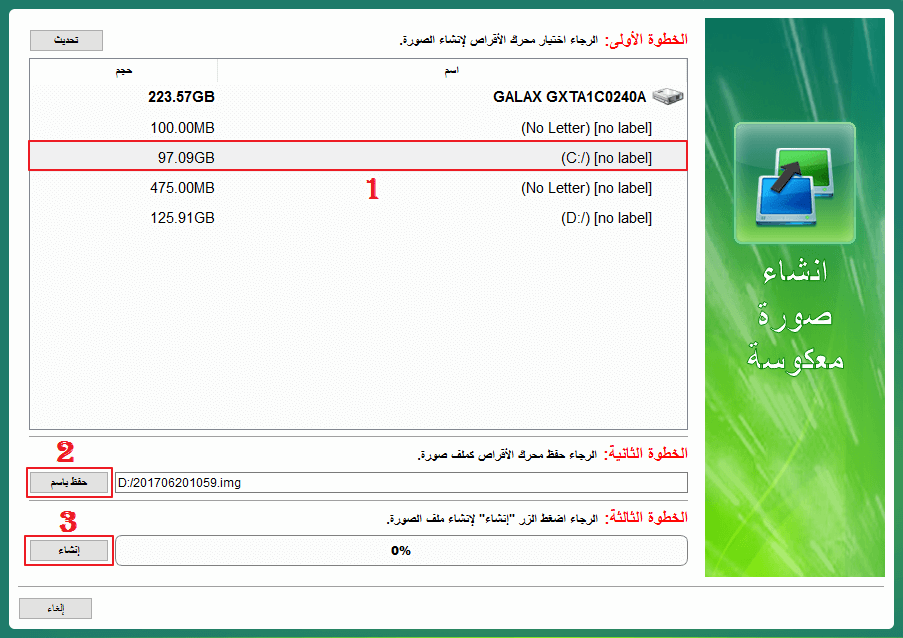
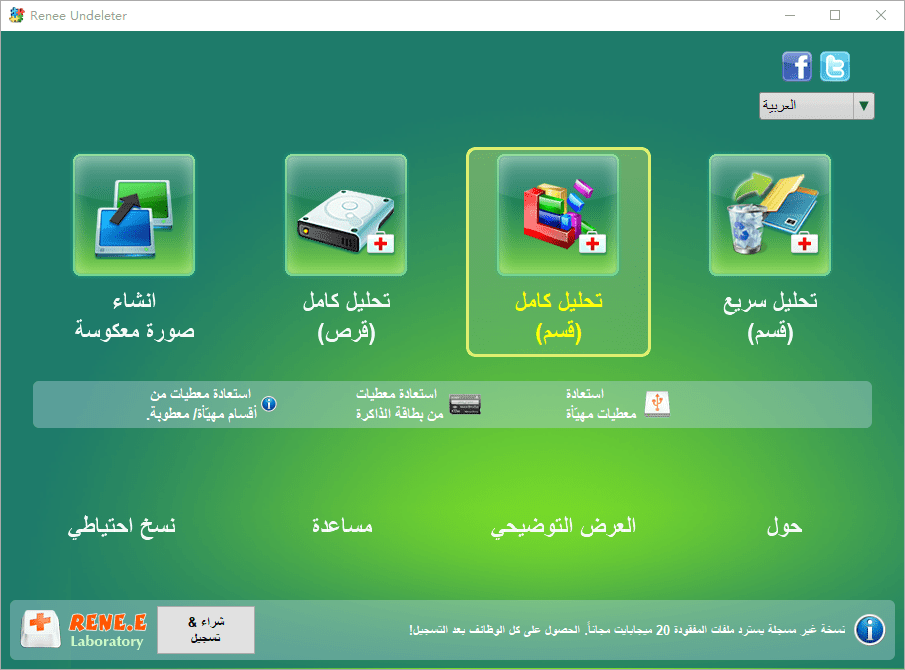
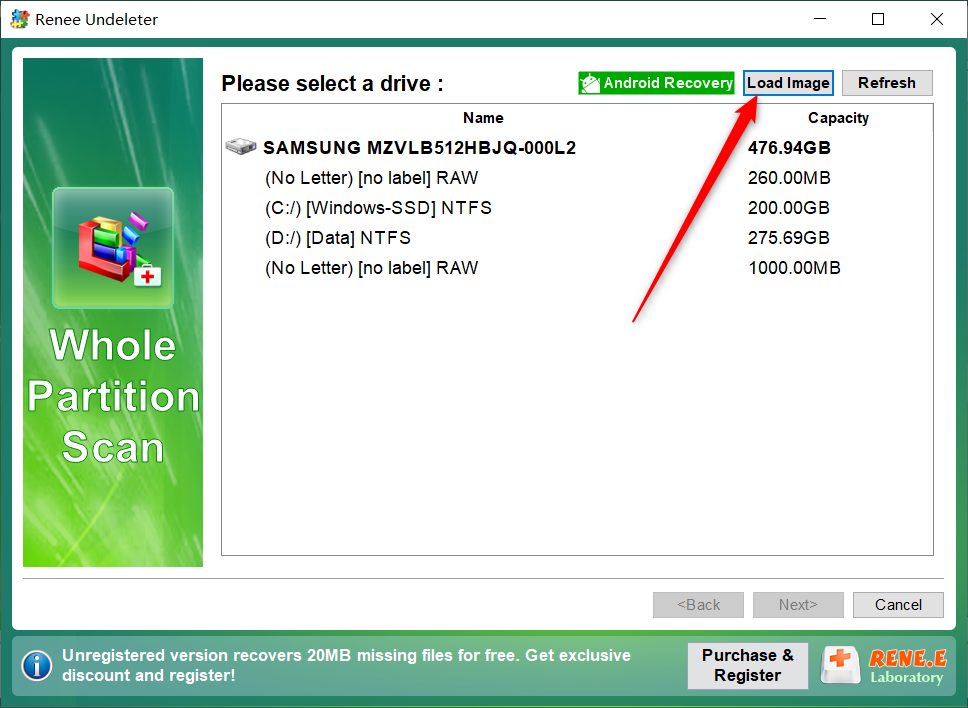
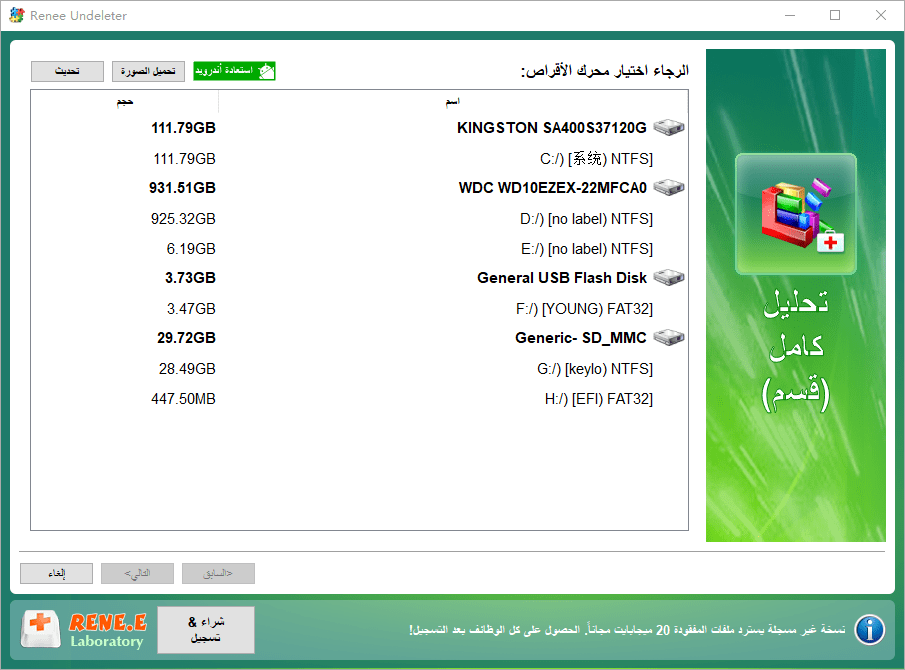
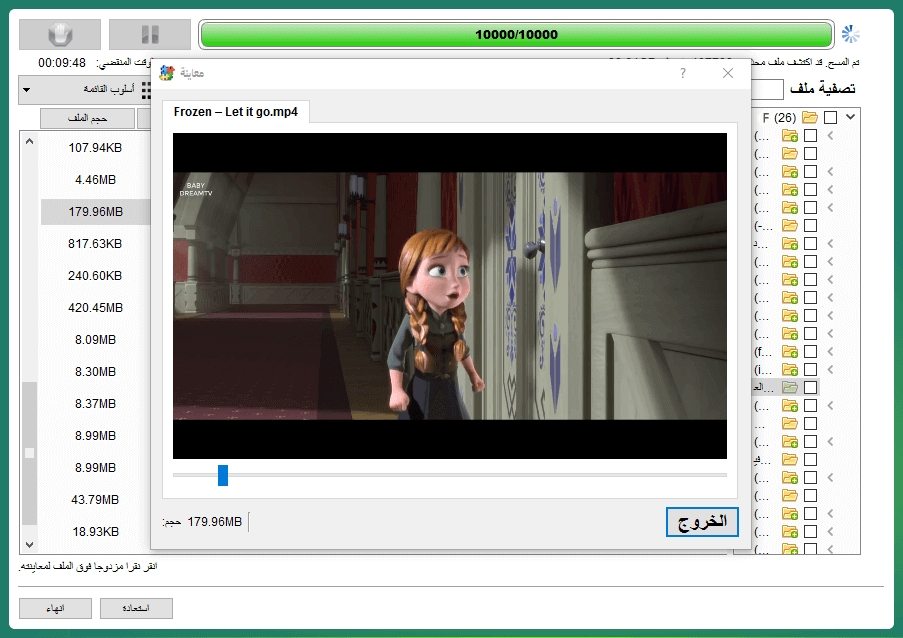
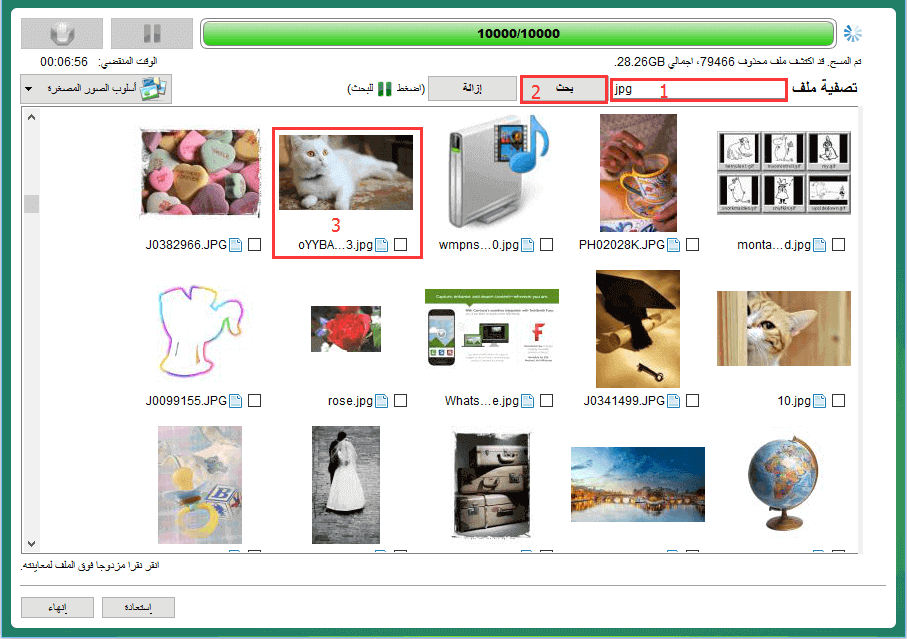
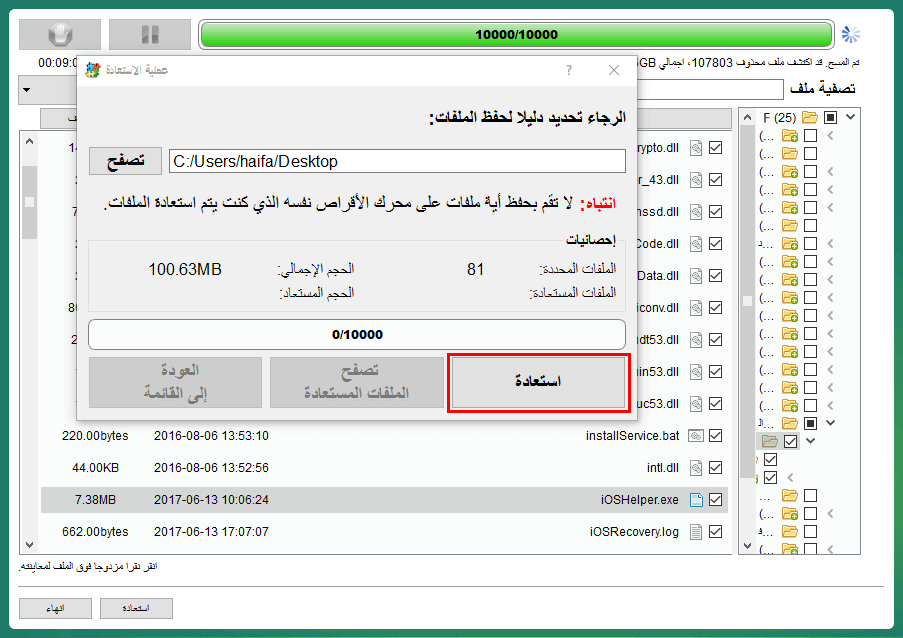

استعادة البيانات قوية يمكن استعادة البيانات حتى الأجهزة التي بها الكثير من القطاعات التالفة.
دعم لأجهزة متعددة بطاقة SD/SDHC/SDXC، قرص USB، قرص صلب، قرص SSD، كمبيوتر، إلخ.
استعادة أنواع الملفات الصور، الفيديو، الصوت والمستندات ورسائل البريد الإلكتروني، إلخ.
سهل لاستخدام فقط 3 خطوات بسيطة لإكمال الاسترداد، ودعم معاينة الملفات قبل الاسترداد.
التوافق يدعم أنظمة تشغيل Windows و Mac OS
سهل لاستخدام فقط 3 خطوات بسيطة لإكمال الاسترداد
استعادة أنواع الملفات الصور، الفيديو، الصوت والمستندات، إلخ.
دعم لأجهزة متعددة بطاقة ذاكرة، قرص USB، قرص صلب، قرص SSD، إلخ.
تجربة مجاناتجربة مجاناتجربة مجانا قد تم تنزيل مجانا 6374 مرة!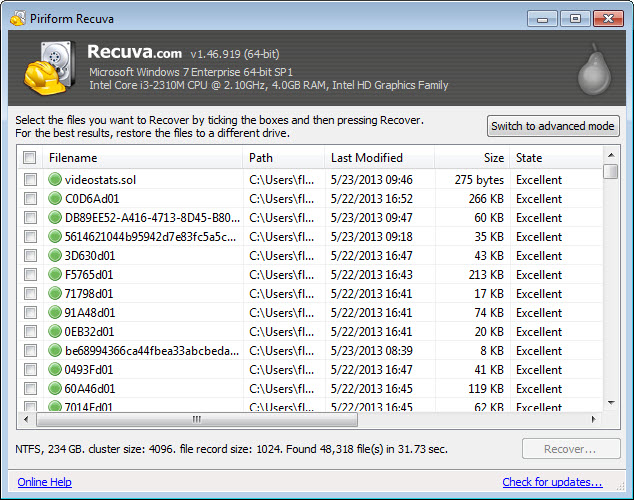
المزايا والعيوب
- مجاني بدون حدود للاستعادة.
- معالج سهل لفحص صور نيكون بسرعة.
- نسخة محمولة تتجنب التثبيت.
Cons:
- ميزات متقدمة محدودة مثل تصوير القرص.
- يواجه صعوبة مع الملفات التالفة بشدة.
- يعمل على Windows فقط.
خطوات الاستخدام
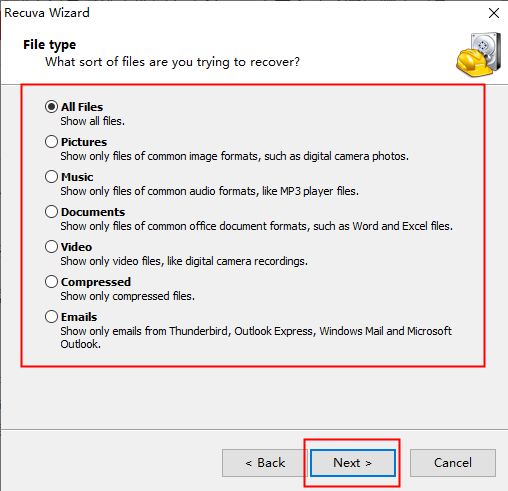

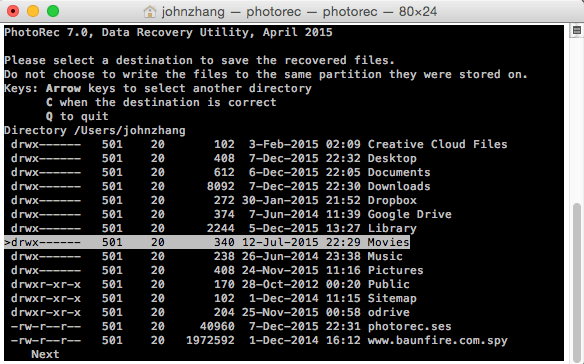
المزايا والعيوب
- مجانية ومفتوحة المصدر
- تستعيد من بطاقات SD التالفة/المهيأة.
- تدعم Windows، macOS، Linux.
- قوية لنحت ملفات نيكون RAW.
Cons:
- واجهة سطر الأوامر—صعبة للمبتدئين.
- لا توجد معاينة للملفات قبل الاستعادة.
- أبطأ على البطاقات الكبيرة.
خطوات الاستخدام
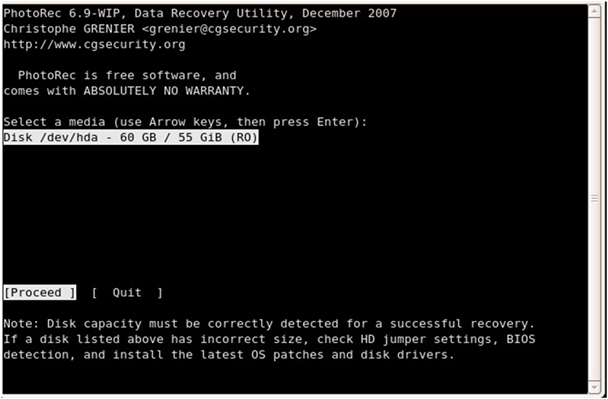



1. جرب فتح الملف في عارض مختلف
- غيمب – محرر مجاني مفتوح المصدر يتعامل مع مجموعة واسعة من صيغ الصور.
- نيكون فيو إن إكس-آي – برنامج نيكون الرسمي، مصمم خصيصًا لملفات NEF وJPEG من كاميرات نيكون.
- أدخل بطاقة SD في جهاز الكمبيوتر الخاص بك وابحث عن الصورة التي بها مشكلة.
- إذا تم تحميل الصورة بنجاح، فمن المحتمل أن تكون المشكلة في العارض الافتراضي الخاص بك—وليس الملف نفسه.
- إذا لم تفتح الصورة بعد، فقد تكون تالفة جزئيًا أو تتطلب خطوات استعادة إضافية.
يُعَدّ برنامجا GIMP وNikon ViewNX-i خيارين رائعين لأنهما مصممان للتعامل مع ملفات الصور بشكل أكثر مرونة من عارضات الصور الأساسية.
2. جرب تحويل صيغة الملف
- استخدم محولًا مجانيًا عبر الإنترنت (مثل Convertio أو ILoveIMG، بعد البحث عن “محول NEF إلى JPEG”).
- قم برفع الملف التالف (كن حذرًا من الخصوصية إذا كانت الصور حساسة).
- قم بتنزيل JPEG المحول وحاول فتحه.
ملاحظة: المحولات عبر الإنترنت هي الأفضل لعدد قليل من الملفات في المرة الواحدة. إذا كان لديك عشرات أو مئات الصور، ستكون هذه الطريقة بطيئة وغير مريحة.
المتطلب الأساسي: تأكد من تثبيت أداة استعادة الملفات في Windows على الإصدار 2004 أو الأحدث، حيث إنها غير مدعومة في الإصدارات السابقة.
تعليمات خطوة بخطوة
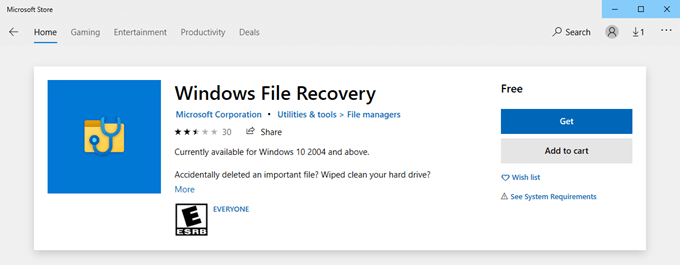
- اضغط على Windows + S ، اكتب cmd، انقر بزر الفأرة الأيمن على موجه الأوامر ، واختر تشغيل كمسؤول.
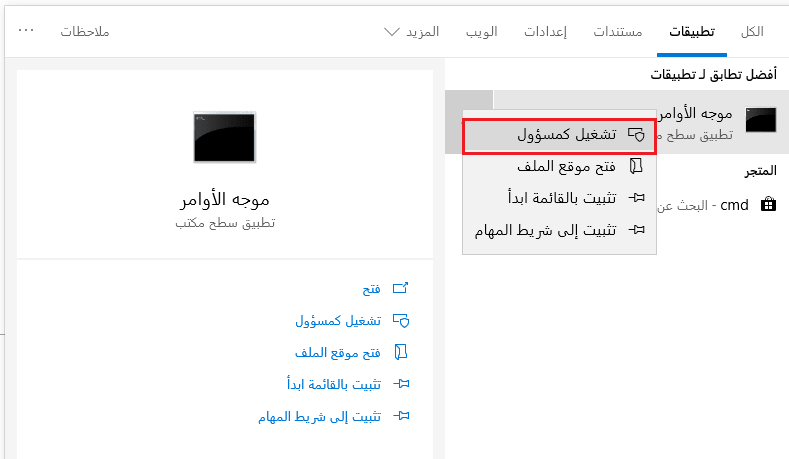
winfr : /n
winfr D: C:\recovery /n *.jpg /n *.nef
- D: = حرف محرك بطاقة SD الخاصة بك
- C:\recovery = المجلد الذي سيتم حفظ الملفات المستعادة فيه
- /n *.jpg /n *.nef = أنواع الملفات للاستعادة (JPEG + نيكون RAW)
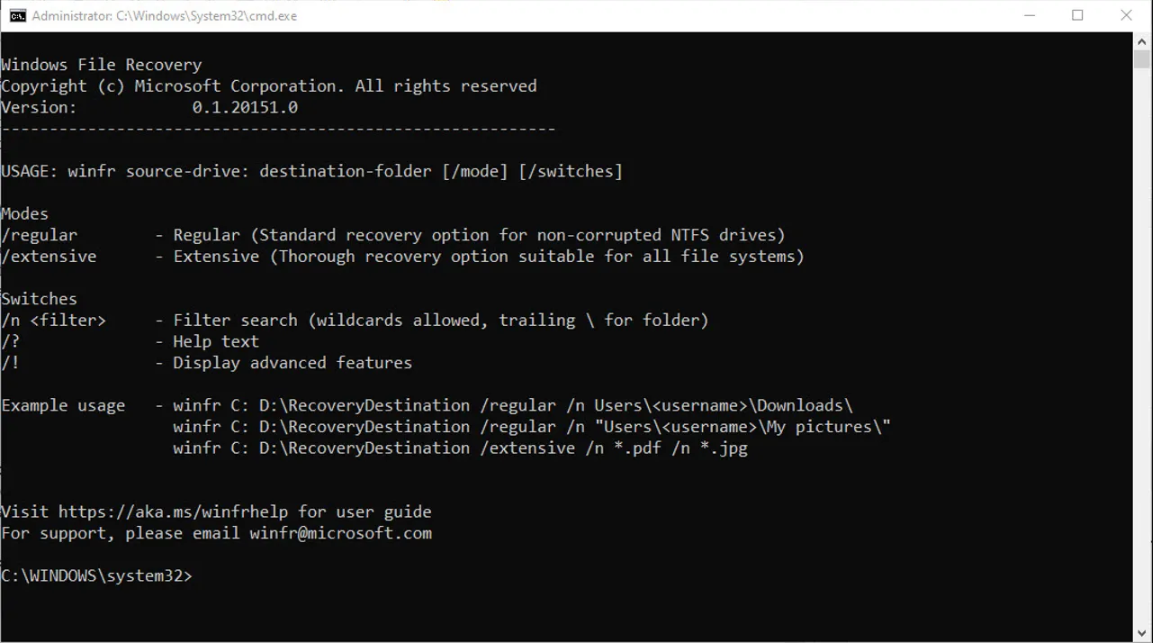
- قم بتغيير حرف محرك الأقراص المصدر إذا تم تحميل بطاقة SD الخاصة بك بشكل مختلف.
- أضف أو أزل أنماط الملفات حسب احتياجاتك (مثل، /n *.tif ).
- للبطاقات المهيأة، فكر في استخدام أوضاع Segment أو Signature ( /r أو /x ) لفحوصات أعمق.
- ستطلب الأداة التأكيد. اضغط على Y للبدء.
- سيتم عرض تقدم الاستعادة في الطرفية.
سير العمل المثالي
- لقد قمت بتهيئة بطاقة SD سعة 64 جيجابايت من كاميرا نيكون Z6 عن طريق الخطأ.
- أدخل البطاقة، لاحظ أنها تظهر كـ D:.
- قم بتشغيل:
winfr D: C:\Recovered /r /n *.nef
- يؤدي هذا الأمر إلى إجراء فحص مقطعي لملفات NEF ويحفظها في C:\استعادةed.
بديل: إصلاح الأخطاء البسيطة باستخدام CHKDSK
chkdsk E: /f
- استبدل E: بحرف محرك بطاقة SD الخاصة بك.
- هذا يحاول إصلاح الأخطاء المنطقية على البطاقة.
تحذير: قد يجعل CHKDSKعملية الاستعادة أصعب في حالة التلف الشديد. استخدمه فقط إذا كنت واثقًا، وقم دائمًا بإنشاء صورة احتياطية للبطاقة أولاً باستخدام أدوات مثل Win32 Disk Imager أو ميزة إنشاء صورة معكوسة في Renee Undeleter.

دليل خطوة بخطوة
- انسخ ملف NEF التالف إلى مجلد آمن.
- اعمل دائمًا على النسخة، وليس الأصل.
- قم بتشغيل HxD.
- افتح ملف NEF التالف.
- افتح ملف NEF سليم من نفس الكاميرا والإعدادات (هذا يضمن تطابق الرؤوس).
- في HxD، الرأس هو أول بضع مئات من البايتات (عادةً أول 512 بايت ).
- قم بالتمرير عبر كلا الملفين جنبًا إلى جنب. يجب أن يكون للملف السليم نمط نظيف ومتسق، بينما قد يبدو الملف التالف غير مكتمل أو مشوش.
يمكنك أيضًا تجربة Beyond Compare لمقارنة الرموز السداسية.

- اختر أول 512 بايت من الملف السليم.
- انسخها ( Ctrl+C ).
- انتقل إلى الملف التالف والصق فوق أول 512 بايت.
- احفظ الملف التالف المحرر باسم جديد (مثل، repaired.NEF ).
- حاول فتحه في Nikon ViewNX-i أو عارض آخر متوافق مع NEF.
- قد يكون التلف أعمق من الرأس.
- كبديل، قم بتشغيل الملف عبر Adobe DNG Converter. أحيانًا يمكنه استخراج بيانات الصورة القابلة للاستخدام حتى من ملفات NEF التالفة جزئيًا.
⚠️ ملاحظات هامة للمبتدئين
- تدرب أولاً: جرب هذه العملية على ملفات اختبار قبل العمل على الصور المهمة.
- كن صبورًا: تحرير السداسي دقيق للغاية—كتابة خاطئة واحدة يمكن أن تجعل الملف غير قابل للاستخدام.
- ليس إصلاحًا مضمونًا: تعمل هذه الطريقة فقط إذا كان التلف محدودًا بالرأس.
هل يمكنني استرجاع صور من بطاقة SD نيكون مهيأة؟
هل من الآمن استخدام برامج مجانية لاسترجاع صور نيكون؟
ماذا لو كانت صور نيكون الخاصة بي تالفة ولا تفتح؟
كم من الوقت يستغرق استرجاع صور نيكون؟
- فحص سريع (مثل، Renee Undeleter) على بطاقة سعة 64 جيجابايت يستغرق عادةً 10-30 دقيقة.
- فحص عميق لبطاقة مهيأة قد يستغرق عدة ساعات.
- تعمل الأدوات المجانية مثل PhotoRec أيضًا، ولكنها قد تكون أبطأ ولا تعرض دائمًا معاينات.
نصيحة: لتوفير الوقت، قم بضبط الفحص للبحث فقط عن أنواع ملفات الصور (NEF، JPEG).
هل ستعمل الاستعادة على طرازات نيكون القديمة مثل D3000؟
هل يمكنني منع فقدان صور نيكون في المستقبل؟
- قم بعمل نسخ احتياطية بانتظام إلى التخزين السحابي أو محرك خارجي بعد كل جلسة تصوير.
- استخدم بطاقات SDXC موثوقة للعمل الاحترافي.
- قم بتفعيل ميزات النسخ الاحتياطي التلقائي لنيكون إذا كان طرازك يدعمها.
- تجنب إزالة البطاقات أثناء النقل ، مما قد يسبب التلف.
- استخدم فتحات البطاقات المزدوجة (في طرازات مثل نيكون D850) لإنشاء نسخ مكررة فورية.

استعادة البيانات قوية يمكن استعادة البيانات حتى الأجهزة التي بها الكثير من القطاعات التالفة.
دعم لأجهزة متعددة بطاقة SD/SDHC/SDXC، قرص USB، قرص صلب، قرص SSD، كمبيوتر، إلخ.
استعادة أنواع الملفات الصور، الفيديو، الصوت والمستندات ورسائل البريد الإلكتروني، إلخ.
سهل لاستخدام فقط 3 خطوات بسيطة لإكمال الاسترداد، ودعم معاينة الملفات قبل الاسترداد.
التوافق يدعم أنظمة تشغيل Windows و Mac OS
سهل لاستخدام فقط 3 خطوات بسيطة لإكمال الاسترداد
استعادة أنواع الملفات الصور، الفيديو، الصوت والمستندات، إلخ.
دعم لأجهزة متعددة بطاقة ذاكرة، قرص USB، قرص صلب، قرص SSD، إلخ.
تجربة مجاناتجربة مجاناتجربة مجانا قد تم تنزيل مجانا 6374 مرة!روابط متعلقة :
كيف استعادة الصور المحذوفة من القرص الصلب
26/05/2017
محمد : Renee Undeleter هو برنامج استعادة معطيات فعالي. اذا حذفت الصور أو الملفات المهمة الأخرى بالصدقة، وتريد استعادتها، حاول...
استرجع ملفات NEF من بطاقة SD بسهولة: حلول مضمونة ومجربة
04/09/2025
عمرو : تعرّف على أسهل الطرق لاسترجاع ملفات NEF من بطاقة SD، مع نصائح عملية تضمن لك استعادة صورك بجودة...
مقدمة شاملة لبطاقة XQD: استعادة البيانات وإنشاء النسخ الاحتياطي
09/10/2019
هيفاء : إذا لم تكن مصورًا، فربما لم تسمع أبدًا عن بطاقة XQD. بطاقة XQD لديها معدل اختراق منخفض للسوق...






تعليقات المستخدمين
ترك تعليق